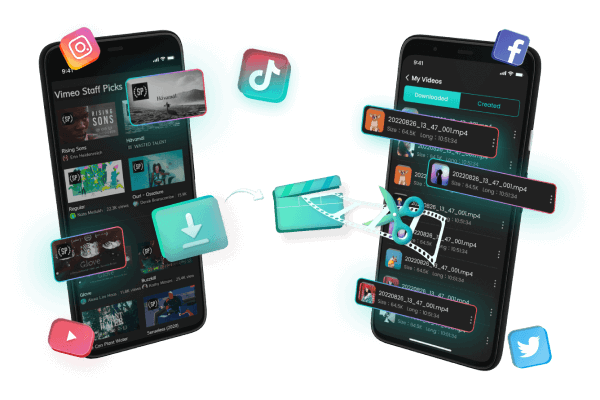인기 있는 동영상 플랫폼인 "YouTube"에서 좋아하는 채널을 구독하거나 매일 재미있는 동영상을 시청하는 사람들이 꽤 많을 것입니다.
만약 좋아하는 YouTube 동영상을 다운로드할 수 있다면 데이터 요금을 걱정하지 않고 언제든지 편리하게 즐길 수 있습니다.
하지만, 어떤 저장 도구를 사용하면 YouTube 동영상을 PC에 다운로드할 수 있는 걸까요? 이 기사에서는 Windows 및 Mac 각각에 대응하는 추천하는 무료 YouTube 동영상 다운로더에 대해 기본 정보와 함께 자세히 소개합니다.
파트 1. Windows용 무료 YouTube 동영상 다운로드 소프트웨어 3가지
먼저, Windows 컴퓨터용 추천 YouTube 동영상 다운로더 3가지를 살펴보겠습니다.
1TopClipper 동영상 다운로더
종합 평가:
"iMyFone TopClipper"는 고품질 동영상 저장 도구입니다. Naver, TikTok, YouTube, Twitter, Instagram 등을 지원하며, URL만 있으면 대부분의 플랫폼에서 워터마크 없이 동영상을 다운로드할 수 있습니다. 최근에는 안드로이드용 버전도 출시되어 휴대폰에서도 편리하게 YouTube 동영상을 다운로드할 수 있어 기쁩니다.
또한, 편집기 기능도 탑재되어 다운로드한 동영상을 자동으로 재편집하여 원본 비디오로 만들 수도 있어 편리합니다. 동영상에서 오디오만 추출하여 다운로드하는 기능도 지원합니다. 그리고 지금 iOS, Android 기기에서도 사용하여 YouTube 동영상 다운로드할 수 있습니다.
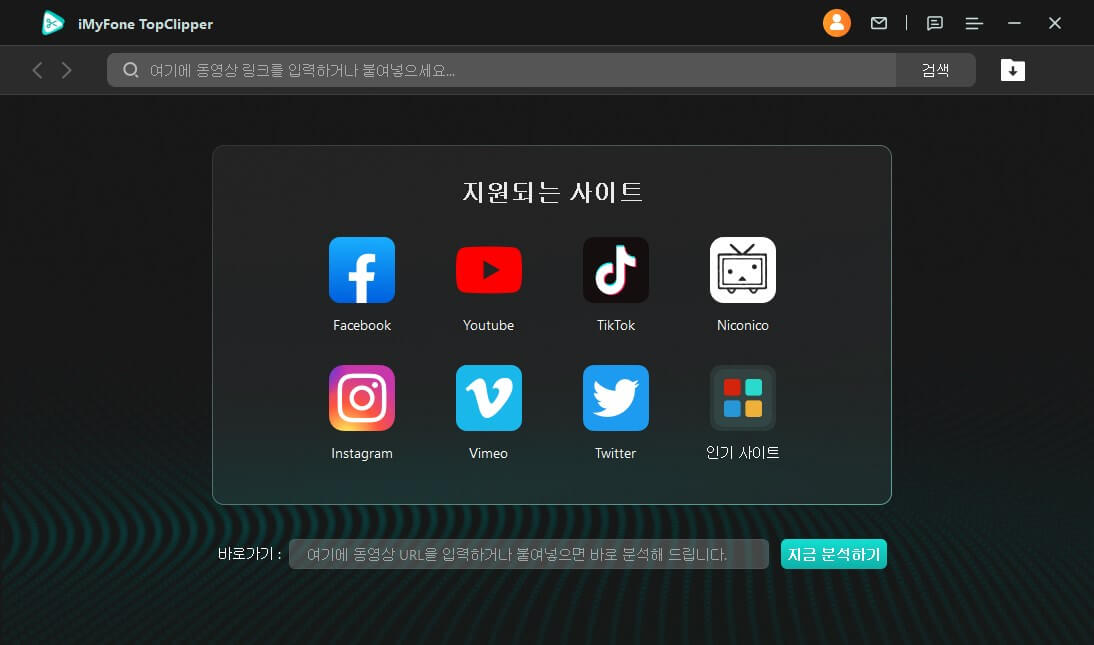
기본 정보
| 유형 | 지원 가능함 |
| YouTube 동영상 다운로드 소요 시간 | 약 5분 정도의 동영상은 20초가 소요됩니다. |
| 여러 동영상 동시 처리 | 가능 |
| 다운로드한 YouTube 동영상의 화질 | 1080P까지의 고품질 |
| 동작 환경 | Windows 11/10, Android |
TopClipper의 추천 포인트
- YouTube 동영상 다운로드 성공률이 높고 속도도 빠릅니다.
- 소프트웨어에 YouTube 프리미엄 계정으로 로그인하면 회원 전용 동영상도 다운로드할 수 있습니다.
- 무료 버전에서도 광고가 없어 사용하기 편리합니다.
- URL 붙여넣기뿐만 아니라 소프트웨어 내에서 브라우징도 가능하여 검색하면서 언제든 원하는 동영상을 저장할 수 있습니다.
동영상 다운로드 프로그램의 가이드 동영상:
*소셜 앱에서 동영상을 다운로드 및 저장하는 방법의 동영상을 보세요!
TopClipper현재는 Windows, Mac, iOS, Android, 온라인 웹사이트에 완벽하게 호환됩니다. iPhone 및 Android 앱의 사용 방법은 TopClipper 공식 가이드에서 확인할 수 있습니다.
2Freemake Video Downloader
종합 평가:
다음으로 소개할 "Freemake Video Downloader"는 YouTube 및 기타 여러 플랫폼을 지원하는 비디오 다운로더입니다. MP4 외에도 3GP, FLV, AVI, WMV 등의 파일 형식을 지원하며, 오디오만 있는 MP3로도 다운로드할 수 있습니다. YouTube에서는 플레이리스트, 채널, 즐겨찾기에 등록된 동영상을 직접 다운로드할 수 있습니다.
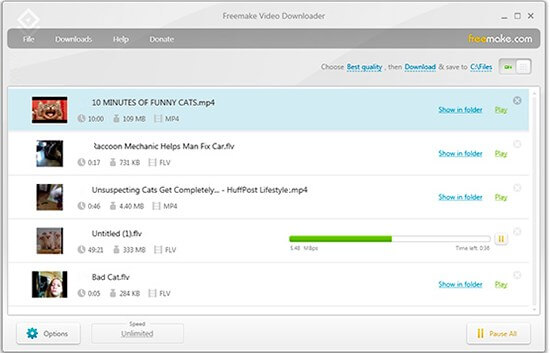
기본 정보
| 유형 | 지원 가능함 |
| YouTube 동영상 다운로드 소요 시간 | 5분 정도의 동영상은 30초가 소요됩니다. |
| 여러 동영상 동시 처리 | 최대 500개까지 |
| 다운로드한 YouTube 동영상의 화질 | 1080P까지 |
| 동작 환경 | Windows 11/10/8.1/8/7/Vista |
Freemake Video Downloader의 추천 포인트
- 여러 동영상 일괄 처리가 가능하여 편리합니다.
- 소프트웨어 내에서 일본어로 표기되어 사용하기 편리합니다.
Freemake Video Downloader의 주의할 점
- 동영상 지정은 URL 복사 붙여넣기만 가능하며, 브라우징은 불가능합니다.
- 다운로드한 동영상에 Freemake의 워터마크가 들어갑니다.
- 공식 사이트에서는 오래된 소프트웨어이므로 고객 지원에 대한 우려가 있습니다.
3ClipGrab
종합 평가:
Windows PC용 또 다른 무료 동영상 다운로드 소프트웨어인 "ClipGrab"입니다. 이 YouTube 동영상 다운로더에는 내장된 전용 브라우저가 있어 YouTube나 니코니코 동영상에 직접 액세스하고 원하는 페이지에서 버튼을 클릭하기만 하면 동영상을 다운로드할 수 있습니다. 파일 형식은 자유롭게 선택할 수 없지만, 음성만 다운로드하는 것도 가능합니다.
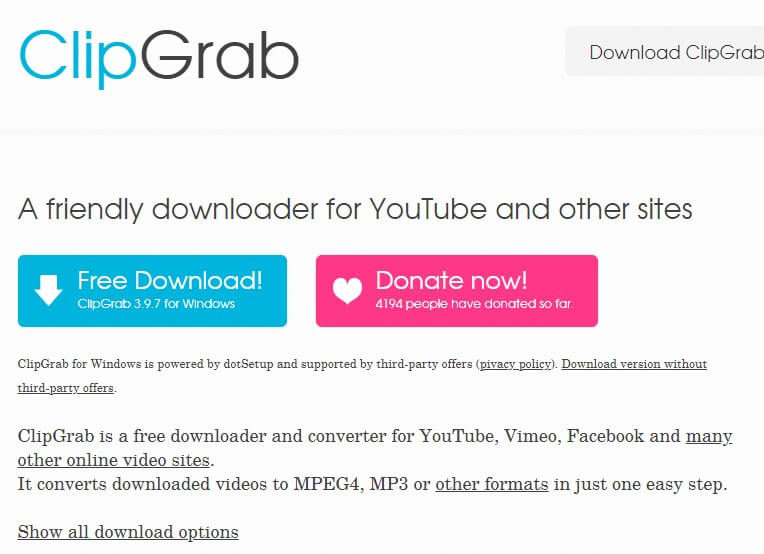
기본 정보
| 유형 | 지원 가능함 |
| YouTube 동영상 다운로드 소요 시간 | 5분 정도의 동영상은 5분이 소요됩니다. |
| 여러 동영상 동시 처리 | 가능 |
| 다운로드한 YouTube 동영상의 화질 | 자동 해석 결과에 따름 |
| 동작 환경 | Windows 11/10/8.1/8 |
ClipGrab의 추천 포인트
- 동영상 검색이 가능한 브라우징이 가능합니다.
- 조작이 간단하고 직관적으로 사용하기 쉽습니다.
ClipGrab의 주의할 점
- 라이브 스트리밍이나 암호화된 동영상에는 대응하지 않습니다.
- 다운로드 기능만을 제공하며, 편집기로는 사용할 수 없습니다.
- YouTube 동영상 다운로드 속도가 조금 느릴 수 있습니다.
Part 2. Mac을 위한 무료 YouTube 동영상 다운로드 소프트웨어 3가지
이제 Mac을 위한 무료 PC용 YouTube 동영상 다운로더 3가지를 추천해 드리겠습니다.
14K Video Downloader
종합 평가:
"4K Video Downloader"는 YouTube의 URL을 붙여넣기만 하면 간편하게 동영상을 다운로드할 수 있는 소프트웨어입니다. YouTube뿐만 아니라 Facebook, Dailymotion, Vimeo 등의 플랫폼을 지원합니다. 플레이리스트, 채널, 즐겨찾기에 등록된 동영상을 직접 다운로드할 수도 있습니다.
단, 무료로 사용할 수 있지만 기능이 제한되며, 기본적으로 라이선스 키 구매가 필요합니다.
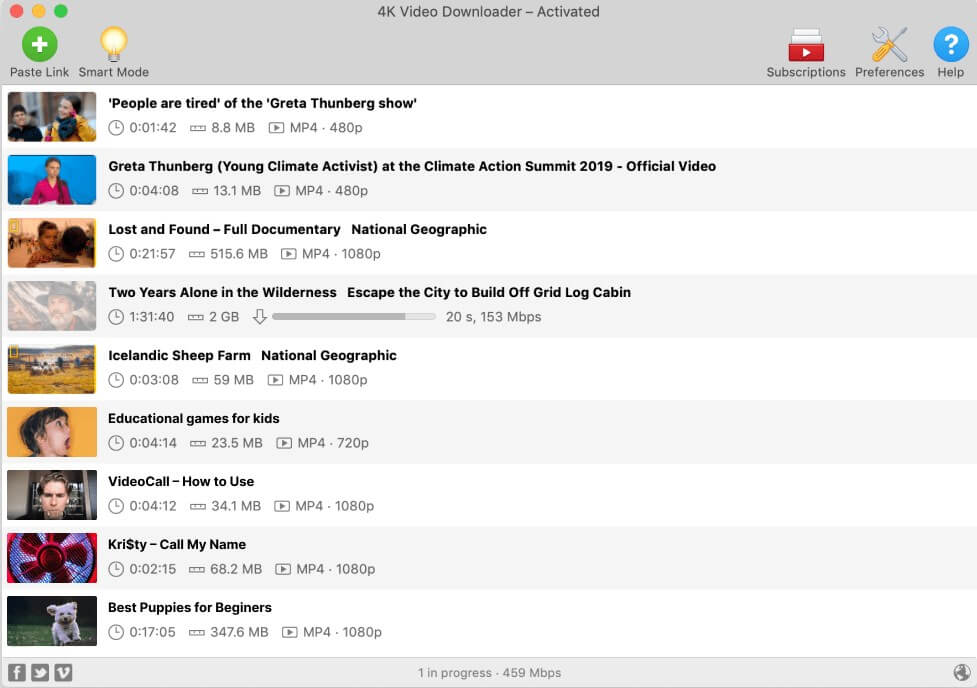
기본 정보
| 유형 | 지원 가능함 |
| YouTube 동영상 다운로드 소요 시간 | 5분 정도의 동영상은 1분이 소요됩니다. |
| 여러 동영상 동시 처리 | 무료 버전은 불가능 |
| 다운로드한 YouTube 동영상의 화질 | 1080P까지 |
| 동작 환경 | macOS (구체적인 버전은 명시되지 않음) |
4K Video Downloader의 추천 포인트
- 조작 방법이 매우 간단합니다.
- 오디오만 다운로드하는 것도 가능합니다.
4K Video Downloader의 주의할 점
- 무료 버전은 여러 동영상 일괄 처리를 지원하지 않습니다.
- 동영상 분석에 시간이 걸리며, 광고와 30일 사용 기한이 있습니다.
2Free YouTube Download
종합 평가:
두 번째 Mac용 YouTube 동영상 다운로드 소프트웨어는 "Free YouTube Download"입니다. 이는 100개 이상의 사이트를 지원하는 동영상 다운로더로, 브라우저 애드온으로 작동하며, IE, Firefox, Chrome 등 3개에 대해 지원됩니다. 조작도 간단하고 편리하게 동영상을 다운로드할 수 있지만, 파일 형식은 YouTube의 원래 형식에 따라 달라집니다.
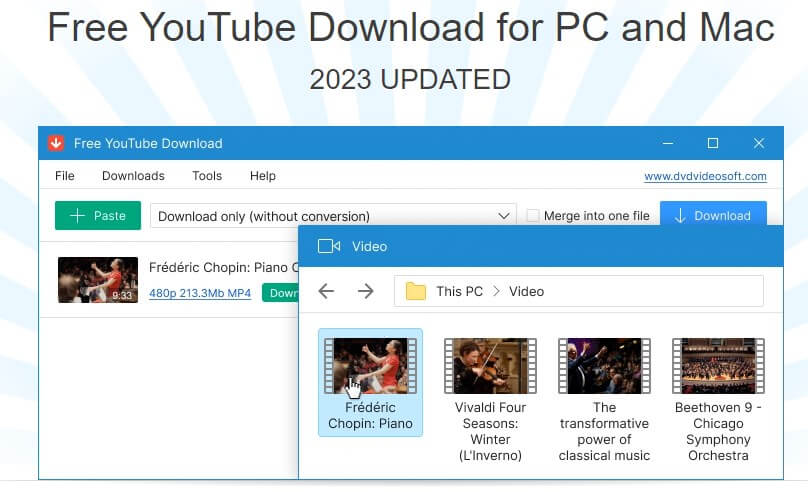
기본 정보
| 유형 | 지원 가능함 |
| YouTube 동영상 다운로드 소요 시간 | 5분 정도의 동영상은 1분이 소요됩니다. |
| 여러 동영상 동시 처리 | 가능 |
| 다운로드한 YouTube 동영상의 화질 | 원본에 따라 달라집니다. |
| 동작 환경 | Mac의 IE, Firefox, Chrome 브라우저 |
Free YouTube Download의 추천 포인트
- 브라우저 애드온으로 간편하게 사용할 수 있습니다.
- 여러 동영상을 일괄 처리하며, 다른 동영상을 시청하면서 다운로드할 수 있습니다.
Free YouTube Download의 주의할 점
- 플랫폼의 사양 변경으로 인해 다운로드가 불가능한 경우가 있습니다.
- 다운로드 오류가 자주 발생하는 것으로 보입니다.
3SaveFrom 온라인 YouTube 동영상 다운로더
종합 평가:
마지막으로 소개할 YouTube 동영상 다운로더는 "SaveFrom 온라인 YouTube 동영상 다운로더"입니다. 이 도구를 사용하면 비디오를 MP4 형식으로, 오디오만을 MP3 형식으로 다운로드할 수 있으며, 재생 목록 일괄 저장도 가능합니다. 다운로드된 파일의 형식은 YouTube의 원본 형식에 따라 달라집니다.
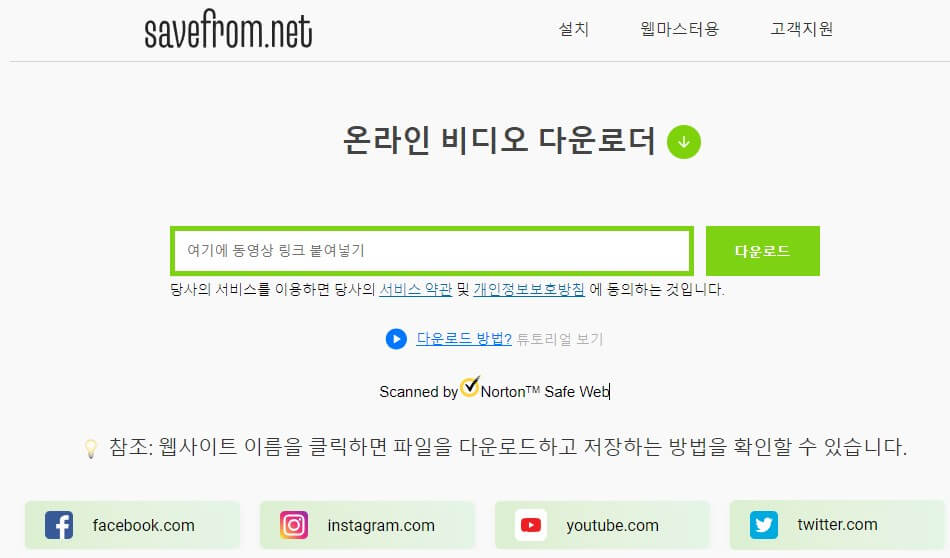
기본 정보
| 유형 | 지원 가능함 |
| YouTube 동영상 다운로드 소요 시간 | 약 5분 짜리 동영상은 30초가 소요됩니다. |
| 다중 동영상 동시 처리 | 불가능 |
| 다운로드한 YouTube 동영상의 화질 | 1080P까지 |
| 동작 환경 | macOS 10.11-13 |
SaveFrom YouTube Video Downloader의 추천 포인트
- YouTube 동영상을 무료로 다운로드할 수 있습니다.
- 비디오 이름을 검색하여 다운로드할 수도 있습니다.
SaveFrom YouTube 동영상 다운로드 온라인 도구의 주의 사항
- YouTube의 무료 동영상만 지원되며, 브라우징은 불가능합니다.
- 다운로드하는 파일 형식은 원본 형식에 종속되어 변경할 수 없습니다.
FAQ: YouTube 동영상 다운로드에 대한 자주 묻는 질문들
위의 내용은 YouTube 저장 도구에 대한 소개입니다. 이어서 보충 정보로, YouTube 동영상 다운로드와 관련된 일반적인 질문들도 함께 살펴보겠습니다.
1 Q1: 공식적으로 YouTube 동영상을 다운로드할 수 있나요?
유감스럽게도, 브라우저나 컴퓨터 버전의 YouTube에서는 공식적인 동영상 다운로드 기능이 없습니다.
다만, "YouTube Premium 멤버십"에 가입한 사용자는 스마트폰에서 YouTube 공식 앱 내에서 원하는 동영상을 다운로드한 후 오프라인 재생이 가능합니다.
참고로, 다른 사용자가 업로드한 YouTube 동영상을 스마트폰 앨범에 저장할 수는 없습니다. 재생하려면 YouTube 앱이 필요하며, 하루에 최대 5번까지 YouTube 동영상을 다운로드할 수 있습니다.
2 Q2: YouTube 동영상 다운로드는 불법인가요?
YouTube 동영상 다운로드는 개인적인 즐거움을 위해서는 불법이 아닙니다.
다만, 불법으로 업로드된 동영상에 대해서는 다운로드하면 저작권법 위반이 될 수 있으므로 주의해야 합니다. 또한, 저장한 동영상을 SNS 등에서 재배포하는 것은 금지됩니다.
또한, "크리에이티브 커먼즈(Creative Commons)"로 인증된 일부 동영상은 공식적으로 다운로드가 허용되고 있습니다.
불법이나 저작권 위반이외에도, 부적절한 광고나 소프트웨어 번들에도 주의해야 합니다. 무료 YouTube 동영상 저장 도구는 광고 수입에 의존하는 경우가 있으므로, 설치할 때 주의 깊게 체크박스를 확인하고 원하지 않는 프로그램을 피해야 합니다. 사용할 때도 광고를 오작동하지 않도 록 주의해야 합니다.
가능한 한 광고가 없고 신뢰할 수 있는 고품질 YouTube 동영상 다운로더를 선택하고, 공식 웹사이트에서 다운로드하는 것이 좋습니다.
마지막으로
이번에는 Windows 및 Mac에 대응하는, 추천하는 YouTube 동영상 다운로더에 대해 설명했습니다. 도움이 되었으면 좋겠습니다.
기능과 동영상 다운로드 속도를 종합적으로 고려하면, Windows용 "iMyFone TopClipper"가 특히 추천됩니다. 고화질이면서 워터마크 없이 동영상을 다운로드할 수 있으며, 편리한 편집기 기능도 탑재되어 있습니다. Mac에는 약간 부적합하지만, Windows 사용자라면 꼭 한 번 사용해보세요!